飞书撤回申请的方法
时间:2023-03-23 15:48:25作者:极光下载站人气:2202
很多小伙伴在日常工作中都会用到飞书软件,因为该软件中的功能十分的丰富,可以让我们的审批流程更加的快速、规范,在使用飞书软件的过程中,当我们提交了离职、请假或是其他申请之后,如果想要对申请进行修改,还可以在自己的发起申请页面中点击“撤回”选项,将申请撤回。有的小伙伴可能不知道“发起申请”设置该在哪里打开,其实我们在工作台中打开审批选项之后就能看到“发起申请”选项了。有的小伙伴可能不清楚具体的操作方法,接下来小编就来和大家分享一下飞书撤回申请的方法。
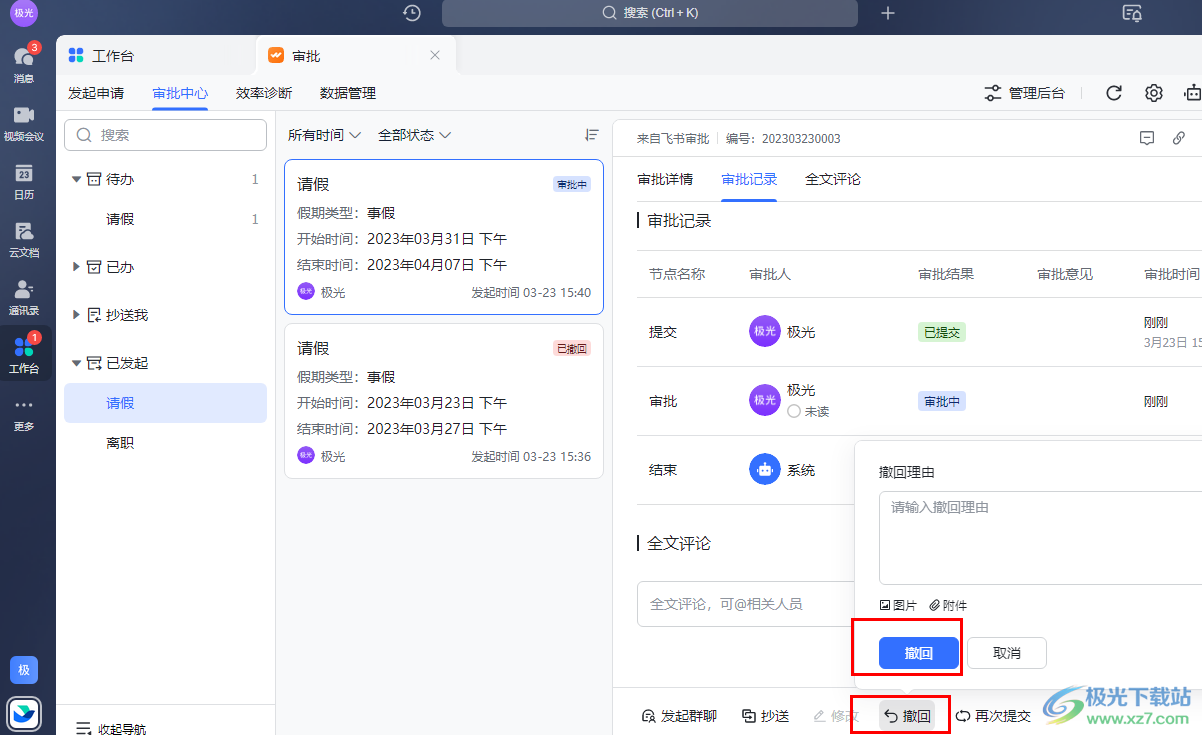
方法步骤
1、第一步,我们先打开电脑中的飞书软件,然后在左侧列表中找到“工作台”选项,点击打开该选项
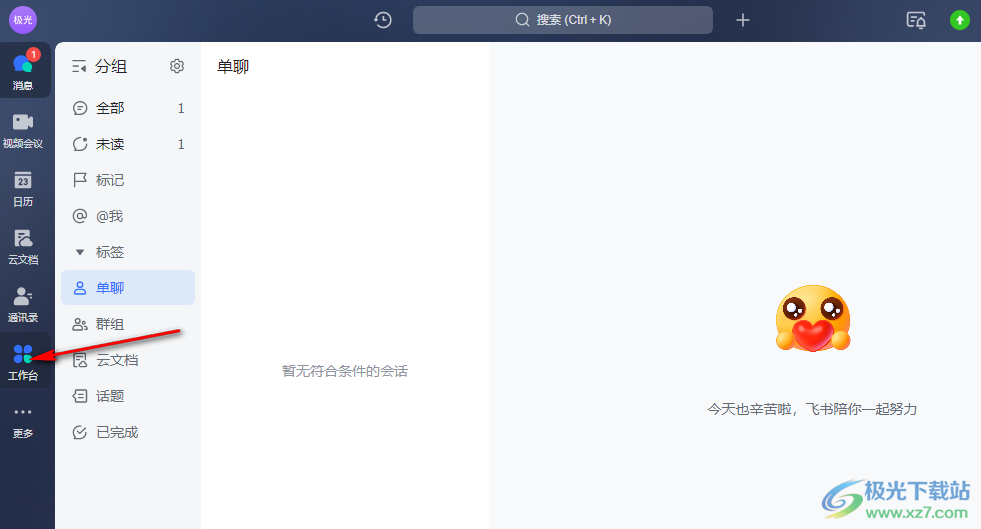
2、第二步,进入工作台页面之后,我们在该页面中找到“审批”选项,点击打开该选项

3、第三步,打开“审批”选项之后,我们在审批页面中点击“发起申请”选项,然后找到自己需要的审批事项,这里以请假为例,点击请假选项
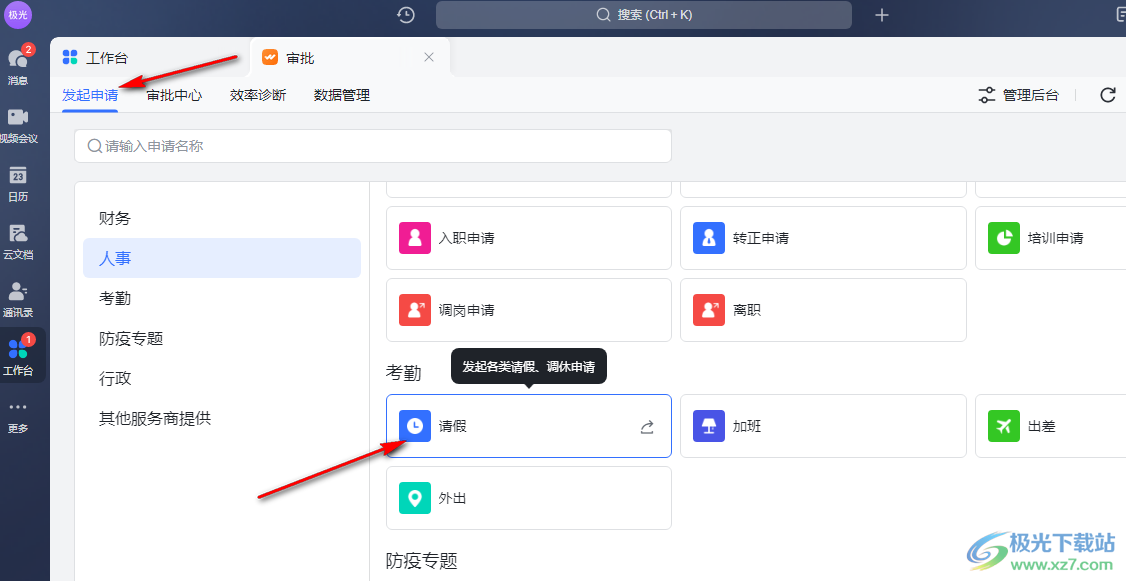
4、第四步,进入请假页面之后,我们完成信息的填写,然后点击“提交”选项,等待上级审批
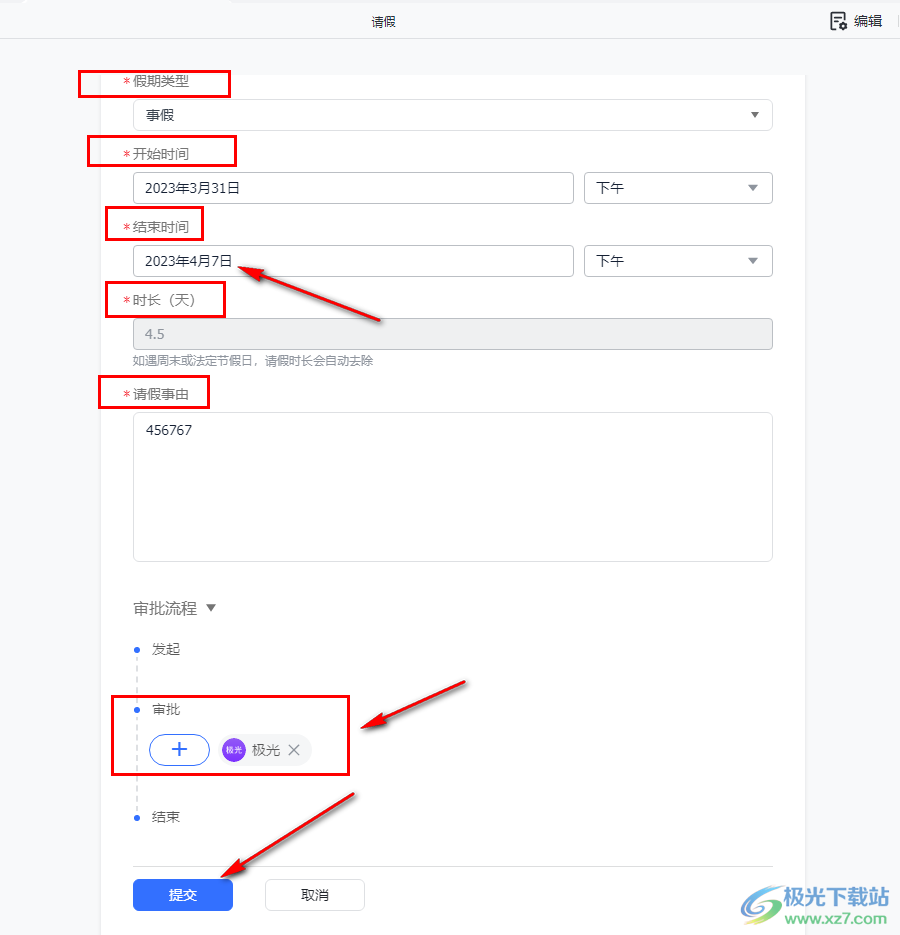
5、第五步,接着我们在审批中心的“已发起”选项下找到自己想要撤回的申请,然后在申请页面的下方找到“撤回”选项,点击该选项再输入撤回理由,最后点击撤回选项即可
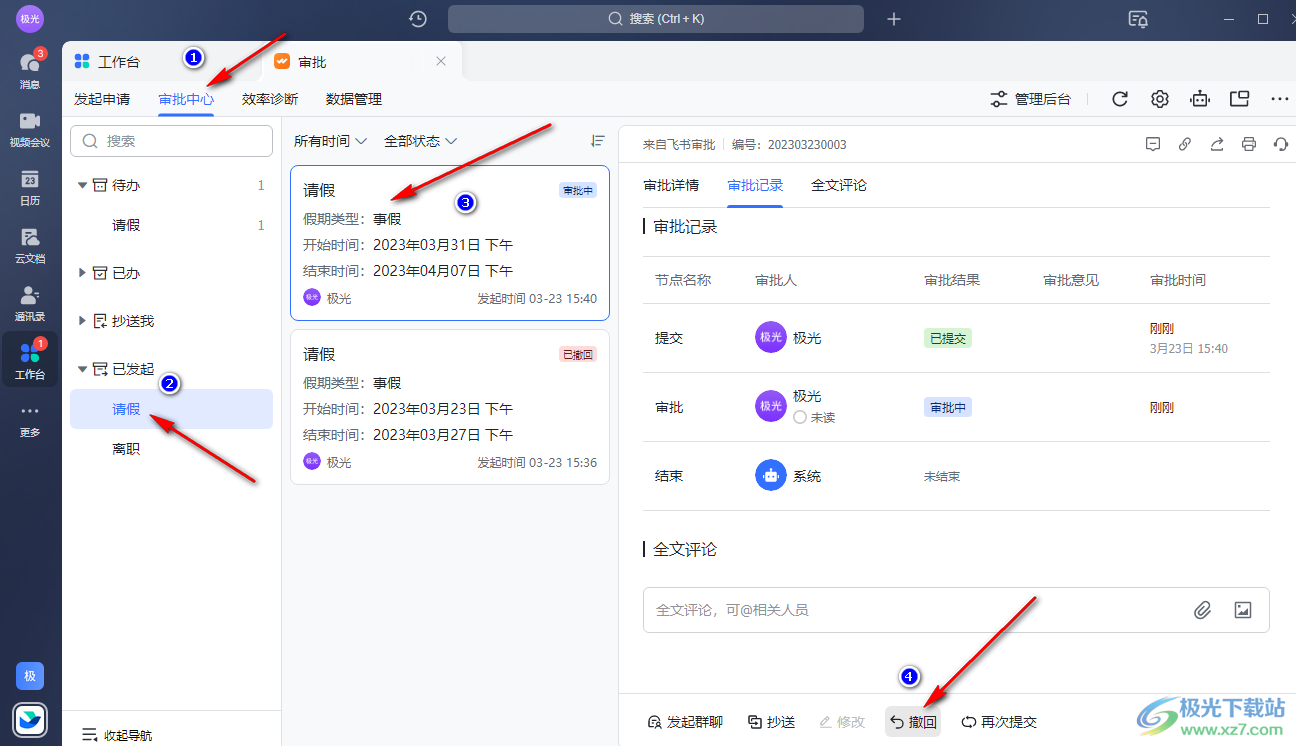
以上就是小编整理总结出的关于飞书撤回申请的方法,我们在飞书软件中打开工作台选项,接着打开审批工具,在审批中心的“已发起”选项下找到自己发起的审批事项,然后在事项的页面下方找到“撤回”选项,点击该选项之后输入撤回理由,再点击一次撤回选项即可,感兴趣的小伙伴快去试试吧。
[download]273332[/download]
相关推荐
相关下载
热门阅览
- 1百度网盘分享密码暴力破解方法,怎么破解百度网盘加密链接
- 2keyshot6破解安装步骤-keyshot6破解安装教程
- 3apktool手机版使用教程-apktool使用方法
- 4mac版steam怎么设置中文 steam mac版设置中文教程
- 5抖音推荐怎么设置页面?抖音推荐界面重新设置教程
- 6电脑怎么开启VT 如何开启VT的详细教程!
- 7掌上英雄联盟怎么注销账号?掌上英雄联盟怎么退出登录
- 8rar文件怎么打开?如何打开rar格式文件
- 9掌上wegame怎么查别人战绩?掌上wegame怎么看别人英雄联盟战绩
- 10qq邮箱格式怎么写?qq邮箱格式是什么样的以及注册英文邮箱的方法
- 11怎么安装会声会影x7?会声会影x7安装教程
- 12Word文档中轻松实现两行对齐?word文档两行文字怎么对齐?
网友评论